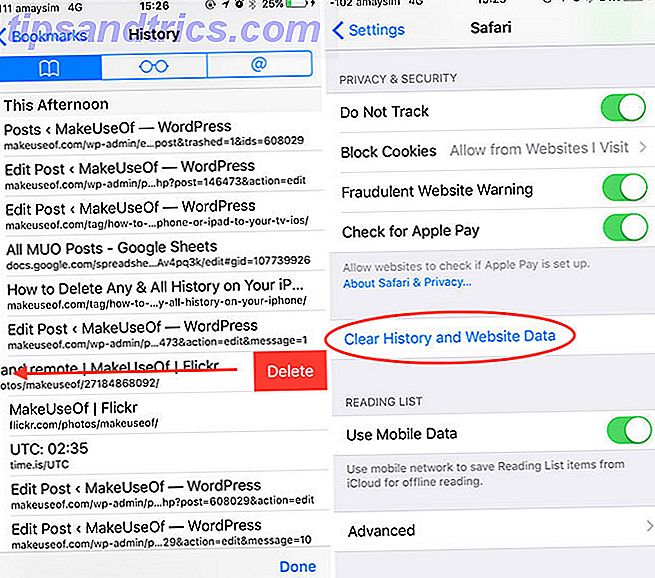
Su iPhone realiza un seguimiento de casi todo lo que hace, y la mayoría de las veces esto es útil. Es útil poder devolver una llamada perdida de su registro de llamadas, volver a visitar el sitio web que estaba leyendo esta mañana y tener un registro de los mensajes cuestionables que envió a las 2 de la mañana.
Pero a veces es posible que desee borrar nuestros datos. Ya sea que desee eliminar selectivamente algunos registros o destruir indiscriminadamente todo el lote, así es cómo. Ni siquiera le pediremos que nos diga por qué.
Eliminar el historial del navegador
La mayoría de los usuarios de iPhone se quedan con el navegador predeterminado Usuarios de Mac e iOS: ¿Por qué aún no usa Safari? Usuarios de Mac e iOS: ¿Por qué aún no usa Safari? El navegador de Apple es ahora un producto pulido de primera mano exclusivo para dispositivos Mac e iOS. Entonces, ¿por qué no lo estás usando? Lea más, que es Safari. Para eliminar entradas individuales dentro de Safari, ábralo, toque la opción de favoritos en la parte inferior de la página (parece un libro), toque el icono del libro, seguido de Historial . Ahora puede deslizar hacia la izquierda y tocar Eliminar para eliminar páginas individuales.
También puede eliminar todo su historial de Safari dirigiéndose a Configuración> Safari> Borrar historial y datos del sitio web . Si tienes varios dispositivos iOS y también usas Safari en tu Mac, esto eliminará tu historial completo en todos los dispositivos.
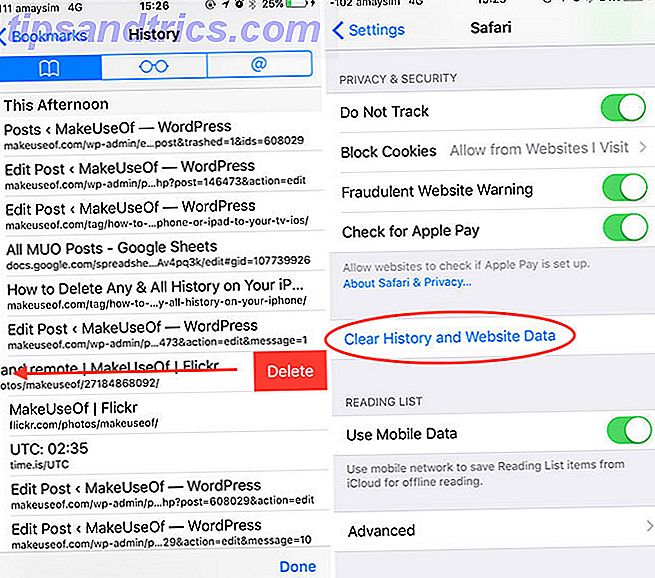
Algunos de ustedes usarán otro navegador, ¿cuál es el mejor navegador iOS para usted? Aquí hay 8 opciones ¿Cuál es el mejor navegador iOS para usted? Aquí hay 8 opciones El futuro es móvil. Por lo tanto, para garantizar una experiencia móvil fluida, es necesario tener un navegador móvil con el que se sienta cómodo. Lea más, como Chrome para iOS u Opera. Tenga en cuenta que deberá eliminar el historial web dentro de la aplicación del navegador si usa una aplicación de terceros. Al eliminar la aplicación, se eliminarán todos los datos locales, pero si está sincronizando su actividad entre diferentes dispositivos (según Google Chrome), deberá purgar esto de su cuenta.
Eliminar el historial de llamadas
Puede eliminar registros de llamadas individuales abriendo la aplicación Teléfono y deslizando hacia la izquierda para mostrar la opción Eliminar . Para eliminar todo el lote, toque Editar en la esquina superior derecha, seguido de Borrar . Esto eliminará tanto las llamadas telefónicas regulares como las llamadas FaceTime.

Si solo desea eliminar llamadas FaceTime, inicie la aplicación FaceTime y deslice hacia la izquierda en cada entrada o use Editar y luego Borrar para deshacerse del lote.
Limpia tus mensajes
Eliminar mensajes es bastante simple también. Inicie la aplicación Mensajes y deslice hacia la izquierda en una conversación y use Eliminar para borrar todos los mensajes. Si desea eliminar solo un mensaje de una conversación, toque el mensaje de contacto o de grupo, toque y mantenga presionado el mensaje, toque Más y elija todos los mensajes que desee eliminar.

Ahora puede eliminar en masa usando el icono de papelera en la parte inferior derecha. Para eliminar archivos adjuntos e imágenes tocando el botón i "información" en la esquina superior derecha de una conversación, desplácese hacia abajo, toque y mantenga presionado un archivo adjunto, toque Más, luego elija los archivos adjuntos que desea eliminar y presione el botón icono de papelera para eliminarlos.
Si usa WhatsApp, las cosas funcionan de manera muy similar. Desliza el dedo hacia la izquierda en una conversación, presiona Más, luego Elimina chat para eliminarlo; o puede tocar y mantener presionados los mensajes individuales dentro de un chat para que aparezca la opción Eliminar . Facebook Messenger funciona de la misma manera.
Limpiar Autocorrección y palabras guardadas
¿Guardaste algunas palabras poco fiables en tu diccionario de iOS y quieres empezar de nuevo? Dirígete a Configuración> General> Restablecer y utiliza Restablecer diccionario del teclado para deshacerte de todo. Puede encontrar cualquier reemplazo de texto que haya agregado en Configuración> General> Teclado> Reemplazo de texto (útil si está enfermo de que su iPhone no haya corregido sus malas palabras Corrija las entradas incorrectas de autocorrección y entrene su iPhone para deletrear correctamente Corrija las entradas incorrectas de autocorrección y el tren Tu iPhone para deletrear correctamente ¿Es tu autocorrección un trozo de esquiva? Eso es probablemente porque tu diccionario de iPhone está lleno de correcciones mal escritas y palabras que no tienen sentido. Leer más).

Si usa un teclado de un tercero 9 Teclados iOS alternativos para hacer su escritura más fácil o más divertida 9 Teclados iOS alternativos para hacer su escritura más fácil o más divertida Cuando Apple finalmente dejó de actuar como un padre sobreprotector e introdujo teclados de terceros, todos se pusieron en el teclado -loca. Lea más con un diccionario personalizado, tendrá que limpiar su diccionario iniciando la aplicación correspondiente. Para usar SwiftKey como ejemplo, abra la aplicación SwiftKey, toque el botón de menú y presione Borrar datos de escritura para restablecerlo a un estado como nuevo.
Destruye tus notificaciones
Si está entregando su teléfono a un amigo y no sabía cuáles eran sus últimas notificaciones, simplemente deslice hacia abajo desde la parte superior de la pantalla para revelar el Centro de notificaciones y presione la X para borrar la lista. Si tiene unos días de notificaciones, tendrá que hacer esto cada día.
También puede eliminar notificaciones individuales deslizando hacia la izquierda y tocando Borrar .
Ocultar o borrar fotos
Las fotos son técnicamente la historia de tu cámara, ¿verdad? De cualquier manera, es posible que desee deshacerse de algunas fotos antes de entregarle el teléfono a un amigo. En lugar de eliminar imágenes, iOS ahora te permite ocultarlas. Esto eliminará la foto de las pestañas Fotos y recuerdos, mientras permite que esté accesible a través de Álbumes (por ejemplo, Camera Roll).

Para ocultar una imagen, selecciónela, toque el botón Compartir (se ve como una flecha que apunta hacia arriba) y presione Ocultar . También puede seleccionar múltiples imágenes a través del botón Compartir para ocultar un lote completo. Si prefieres que las imágenes se hayan ido para siempre, dirígete a Momentos o Álbumes, toca Seleccionar, luego elige tantas fotos como quieras eliminar y usa el ícono de la papelera en la esquina inferior derecha para deshacerte de ellas.
Purgar Facebook y Twitter
Facebook mantiene una lista de las personas, lugares, grupos y otras cosas que buscó recientemente. A continuación, coloca estas cosas en un pequeño cuadro debajo de la barra de entrada, que aparece cada vez que utiliza la función de búsqueda. Si bien estos solo son visibles para usted, es posible que desee eliminar elementos individuales.

Simplemente presione el botón Editar y luego use la X al lado de cada entrada para eliminar cada uno. También puede usar la opción Borrar búsquedas para borrar todo el historial de búsqueda. Esto afectará a toda la plataforma de Facebook, en todas las aplicaciones móviles y la web.
A Twitter también le gusta guardar tus búsquedas de manera similar. Pulse el ícono de búsqueda de la lupa, toque el cuadro de búsqueda y presione la X junto a Búsquedas recientes seguido de Borrar para eliminar el lote. También puede deslizar hacia la izquierda y eliminar entradas individuales.
Eliminar el historial de música de Apple
No es posible eliminar álbumes de la sección Reproducido recientemente de la pestaña Para ti, pero puedes eliminar tu historial de búsqueda de la pestaña Buscar . Simplemente presiona el botón Borrar al lado de Reciente para deshacerte de todo.

También puede limpiar sus sugerencias en la pestaña For You tocando y manteniendo presionado un álbum o lista de reproducción y presionando Dislike . Esto le enseñará a Apple Music a evitar sugerencias similares en el futuro, lo cual es útil si alguien más ha estado usando su cuenta y sus recomendaciones ahora son irrelevantes.
Desactivar el historial de la aplicación
Siri ahora sugiere qué aplicaciones es posible que desee utilizar iOS 10 Is Here! ¿Por qué debería actualizar ahora? ¡Ya llegó iOS 10! Por qué debería actualizar ahora mismo La décima revisión de Apple de su sistema operativo móvil está aquí. Esta es la forma de actualizar en este momento de forma gratuita. Lea más usando una característica llamada Siri Suggestions. Utiliza la hora del día y su ubicación para decidir sobre una lista de aplicaciones, pero no hay forma de excluir aplicaciones de la lista o restablecer su historial de uso sin deshabilitar la función por completo.
Sugerencias de aplicaciones aparecen en la pantalla Hoy iOS 10 Los widgets son geniales: cómo usarlos con éxito Los widgets iOS 10 son geniales: así es cómo utilizarlos Los nuevos widgets de Apple en iOS 10 podrían no parecer un gran problema, pero los desarrolladores ya han hecho un gran uso de esta nueva función. He aquí cómo usarlos. Lea más, deslice hacia la derecha en su pantalla de inicio o de bloqueo (puede apagarlo dirigiéndose a la parte inferior de la página y tocando Editar ). También aparecen debajo de la búsqueda de Spotlight, se accede deslizando hacia abajo en la pantalla de inicio (no se puede desactivar).

Puede desactivar la característica dirigiéndose a Configuración> General> Búsqueda de Spotlight y deshabilitando las sugerencias de Siri .
Elimina todo
Si decide que necesita eliminar por completo todo, tiene algunas opciones. Dirígete a Configuración> General> Restablecer para revelarlos todos. Puede elegir entre:
- Restablecer todos los ajustes : devuelve tu dispositivo a un estado de fábrica "como nuevo" sin borrar ninguno de tus datos o aplicaciones.
- Borrar todo el contenido y la configuración : un restablecimiento total de fábrica, que eliminará todas las aplicaciones y datos, y le pedirá que configure su iPhone como nuevo o que restaure desde una copia de seguridad (ideal si está vendiendo su iPhone Cómo vender su antiguo iPhone para el mejor precio Cómo vender tu iPhone viejo al mejor precio ¿No te apetece un contrato caro para tener en tus manos un nuevo iPhone? ¿Entonces por qué no vender tu modelo anterior para endulzar el trato? Lee más).
- Restablecer configuración de red : borra todas las redes Wi-Fi guardadas, configuraciones de celulares personalizadas, configuraciones APN y VPN (útiles si tiene problemas para conectarse a redes celulares).
- Restablecer diseño de pantalla de inicio : restaura el diseño de la pantalla de inicio predeterminada de Apple a su iPhone.
- Restablecer ubicación y privacidad : restablece todas las configuraciones de ubicación y privacidad a las predeterminadas de fábrica. Las aplicaciones necesitarán solicitar permiso para acceder a su ubicación y a características como la cámara y los contactos.
Eso es todo lo que hay que hacer para liberar tu iPhone del historial guardado, sea lo que sea que hayas pensado para hacerlo.
¿Perdimos algo? ¡Díganos de qué otra cosa desea deshacerse de su iPhone en los comentarios a continuación!
Artículo original de Joshua Lockhart.



